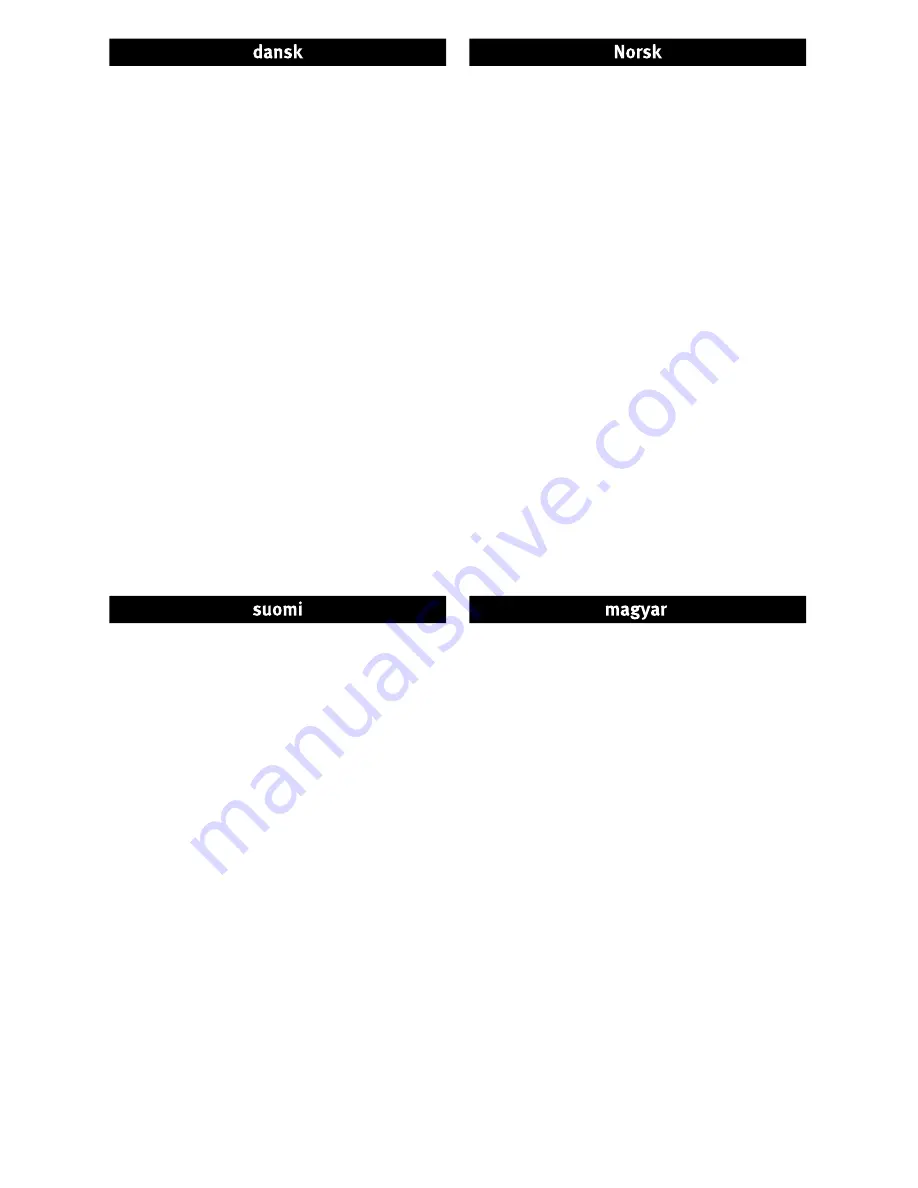
7
1. Sæt StorCenter-drevet i en UPS-port (uninterruptible
power supply) eller en stikkontakt.
2. Slut StorCenter-drevet til dit netværk ved hjælp af det
medfølgende kabel.
3. Tænd for StorCenter-drevet. Vent, indtil
aktivitetsindikatoren skifter til blå, før du fortsætter.
4. Læg Solutions-cd’en i. Hvis cd-menuen ikke starter
automatisk, skal du dobbeltklikke på cd-ikonet, og
derefter dobbeltklikke på ikonet Start.
5. Klik på knappen
Run the Discovery Tool Pro
for at
køre softwaren.
Bemærk!
Klientcomputeren skal være på samme
undernetværk eller netværkssegment som
StorCenter.
6. Iomega Discovery Tool Pro-softwaren vil vise alle
Iomega StorCenter-servere på dit netværkssegment.
Vælg det StorCenter, du ønsker at konfigurere fra
vinduet Discovery, og klik derefter på knappen
Manage
. Se i Hjælp til softwaren, hvis du ønsker
oplysninger om konfigurationsindstillingerne.
7. Log ind på StorCenter. Hvis det er første gang du
logger ind, skal du lade felterne til brugernavn og
adgangskode forblive tomme.
1. Koble StorCenter-stasjonen til en uavbrutt
strømforsyning (UPS) eller stikkontakt.
2. Koble StorCenter-stasjonen til nettverket med
kabelen som følger med.
3. Slå på StorCenter-stasjonen. Vent til aktivitetslampen
lyser blått før du fortsetter.
4. Sett inn Solutions CD-platen. Hvis CD-menyen ikke
vises automatisk, dobbeltklikker du på CD-ikonet før
du dobbeltklikker på Start-ikonet.
5. Klikk på
Run the Discovery Tool Pro
for å kjøre
programvaren.
MERK:
Klientdatamaskinen må være i samme
delnettverk eller nettverkssegment som StorCenter.
6. Iomega Discovery Tool Pro-programvaren vil vise alle
Iomega StorCenter-servere i nettverkssegmentet.
Velg den StorCenter-stasjonen du vil konfigurere
fra Discovery-vinduet, og klikk på
Manage
. Hjelpen
til programvaren inneholder mer informasjon om
konfigureringsalternativene.
7. Logg deg på StorCenter. Hvis det er første gang du
logger deg på, lar du brukernavnet og passordet stå
åpent.
1. Kytke StorCenter-asema häiriöttömään virtalähteeseen
(UPS) tai pistorasiaan.
2. Liitä asema käytössäsi olevaan verkkoon laitteen
mukana tulleella kaapelilla.
3. Kytke virta StorCenter-asemaan. Odota kunnes laitteen
merkkivalo muuttuu siniseksi.
4. Pane Solutions-levy CD-asemaan. Jos CD-levyn valikko
ei avaudu automaattisesti, kaksoisnapsauta CD-
kuvaketta ja kaksoisnapsauta sitten Start (Käynnistä)
-kuvaketta.
5. Käynnistä ohjelma napsauttamalla
Run the Discovery
Tool Pro
painiketta.
HUOMAUTUS:
Asiakastietokoneen on oltava samassa
aliverkossa tai verkossa StorCenter-aseman kanssa.
6. Iomega Discovery Tool Pro -ohjelma laatii luettelon
kaikista verkossa olevista Iomega StorCenter -
palvelimista. Valitse Discovery-ikkunasta konfiguroitava
StorCenter ja napsauta sitten
Manage
-painiketta.
Konfigurointivaihtoehdot on selitetty ohjelman ohjeissa.
7. Kirjaudu sisään StorCenteriin. Jätä käyttäjänimi-
ja salasana-kentät tyhjiksi, jos kirjaudut sisään
ensimmäistä kertaa.
1. Csatlakoztassa a StorCenter meghajtót szünetmentes
áramforráshoz (UPS) vagy hálózati aljzatba.
2. A csomagban lévõ kábel segítségével csatlakoztassa
a StorCenter meghajtót a hálózathoz.
3. Kapcsolja be a StoreCenter meghajtót. A folytatás
elõtt várja meg, amíg a mûködést jelzõ fény kékre
vált.
4. Helyezze be a Solutions CD-lemezt. Ha a CD menü
nem indul el automatikusan, kattintson duplán a CD
ikonra, majd a Start (Indítás) ikonra.
5. Kattintson a
Run the Discovery Tool Pro
gombra a
szoftver futtatásához.
MEGJEGYZÉS:
Az ügyfélszámítógépnek ugyanazon az
alhálózaton vagy hálózati szegmensen kell lennie,
mint a StorCenter meghajtó.
6. Az Iomega Discovery Tool Pro szoftver megjeleníti a
hálózati szegmensen lévõ összes Iomega StorCenter
kiszolgáló listáját. Válassza ki a Discovery ablakból
azt a StorCenter meghajtót, amelyet konfigurálni
szeretne, majd kattintson a
Manage
(Kezelés)
gombra. A konfigurációs beállításokról további
tudnivalókat a szoftver súgójában olvashat.
7. Jelentkezzen be a StorCenter programba. Az elsõ
alkalommal történõ bejelentkezéskor hagyja üresen a
felhasználónevet és jelszót.






































